- Created by Maksim Kuzmov, last modified on May 07, 2019
You are viewing an old version of this page. View the current version.
Compare with Current View Page History
« Previous Version 9 Next »
Сделать УЗ управляемой
Массовое управление УЗ
- В раздел Учётные записи отметьте одну или несколько учётных записей и нажмите Сделать управляемой.
- Выберите политику сессий.

Подтвердите свои действия нажав Управлять.

Массовое управление учётными записями может быть выполнено только при наличии сервисного подключения на тех ресурсах или доменах, чьи учётные записи выбраны для управления, так как для каждой будет сгенерирован случайный пароль.
При массовом управлении не генерируются и не устанавливаются SSH-ключи.
Управление УЗ из её профиля
- Перейдите в раздел Учётные записи и выполните поиск.
- Перейдите в профиль учётной записи и нажмите Сделать управляемой.
- Выберите политику сессий.

- Выберите одну из опций для установки пароля:
Не задавать
Если ресурс, на котором находится учётная запись имеет тип пользовательского или сервисного подключения SSH, то при установке пароля будет доступна опция Не задавать, её выбор позволит перейти к установке SSH-ключа без генерации или ввода пароля.
- Сгенерировать случайный пароль
Задать пароль вручную + Изменить пароль на ресурсе
Опции Сгенерировать случайный пароль или Задать пароль вручную + Изменить пароль на ресурсе могут быть использованы только при наличии сервисного подключения. Если выбрана опция Задать пароль вручную без Изменить пароль на ресурсе, то пароль учётной записи будет изменён только в Indeed PAM.
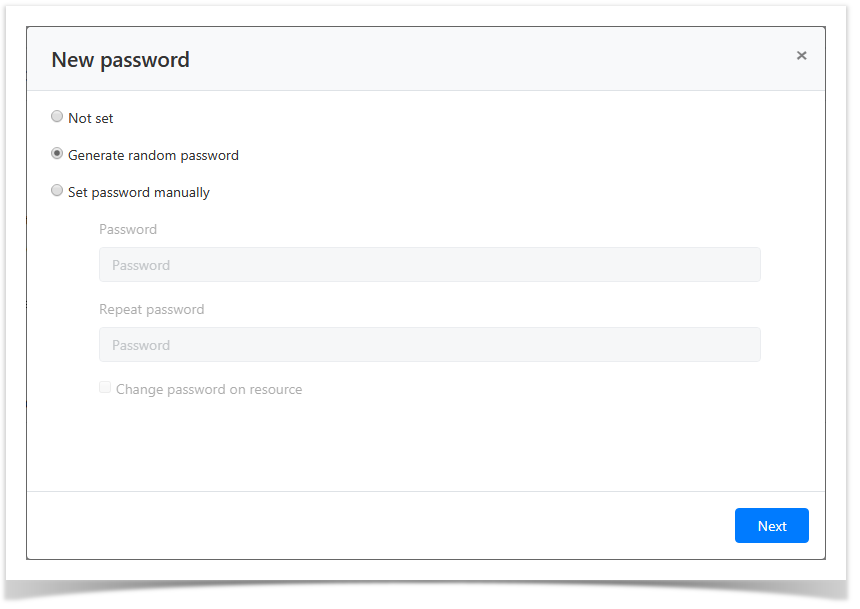
- Выберите одну из опций для установки SSH-ключа:
Не задавать
Если для учётной записи установлен пароль, то при установке SSH-ключа будет доступна опция Не задавать, её выбор позволит пропустить шаг установки SSH-ключа.
- Сгенерировать новый SSH ключ
Задать SSH ключ вручную + Изменить SSH ключ на ресурсе
Опции Сгенерировать новый SSH ключ или Задать SSH ключ вручную + Изменить SSH ключ на ресурсе могут быть использованы только при наличии сервисного подключения. Если выбрана опция Задать SSH ключ вручную без Изменить SSH ключ на ресурсе, то SSH-ключ учётной записи будет изменён только в Indeed PAM.
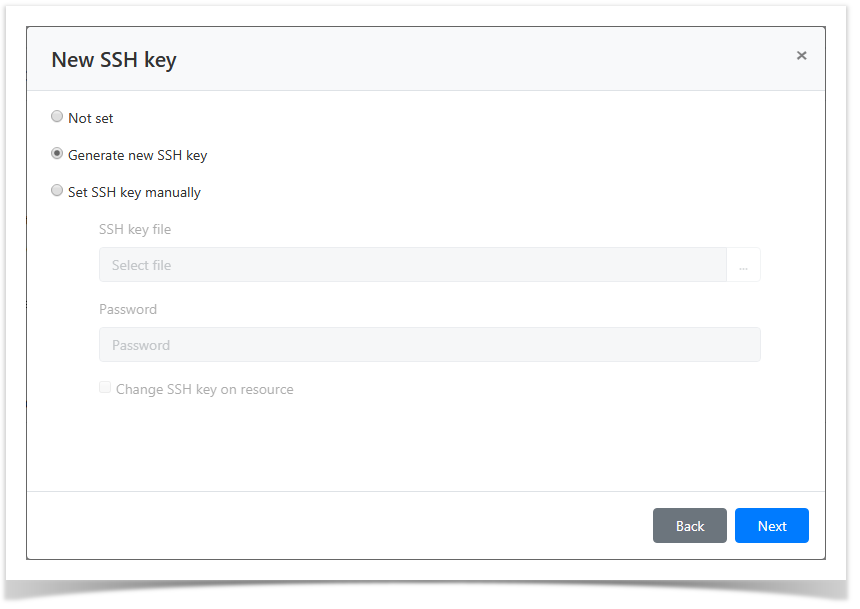
- Выберите политику сессий.

Ознакомьтесь с деталями учётной записи и нажмите Сохранить.
Если необходимо изменить параметры учётной записи, то вы можете вернуться на любой шаг нажав Назад.
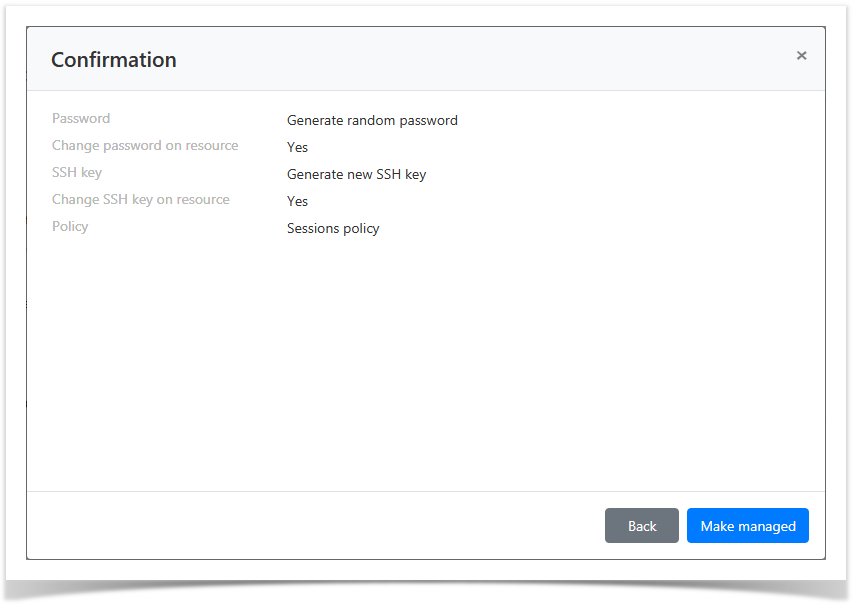
Игнорирование
Откройте профиль учётной записи и нажмите Игнорировать.
Во всех разрешениях учётная запись будет отмечена как Игнорируется (![]() ).
).
Блокировка
Для приостановки действия разрешений, в которых используется учётная запись необходимо открыть её профиль и нажать Блокировать.
Во всех разрешениях учётная запись будет отмечен как Заблокированная (![]() ).
).
Удаление
Удаление из раздела Учётные записи
В разделе Учётные записи отметьте одну или несколько учётных записей и нажмите Удалить.
Удаление из профиля Учётной записи
Откройте профиль учётной записи и нажмите Удалить.
Восстановление
- Откройте профиль учётной записи и нажмите Сделать управляемой.
- Отметьте в списке политику сессий.
Скриншот - Отметьте пункт Сгенерировать случайный пароль или Задать пароль вручную и введите пароль.
Скриншот
Восстановление учётной записи всегда переводить её в состояние Управляемая.
- No labels